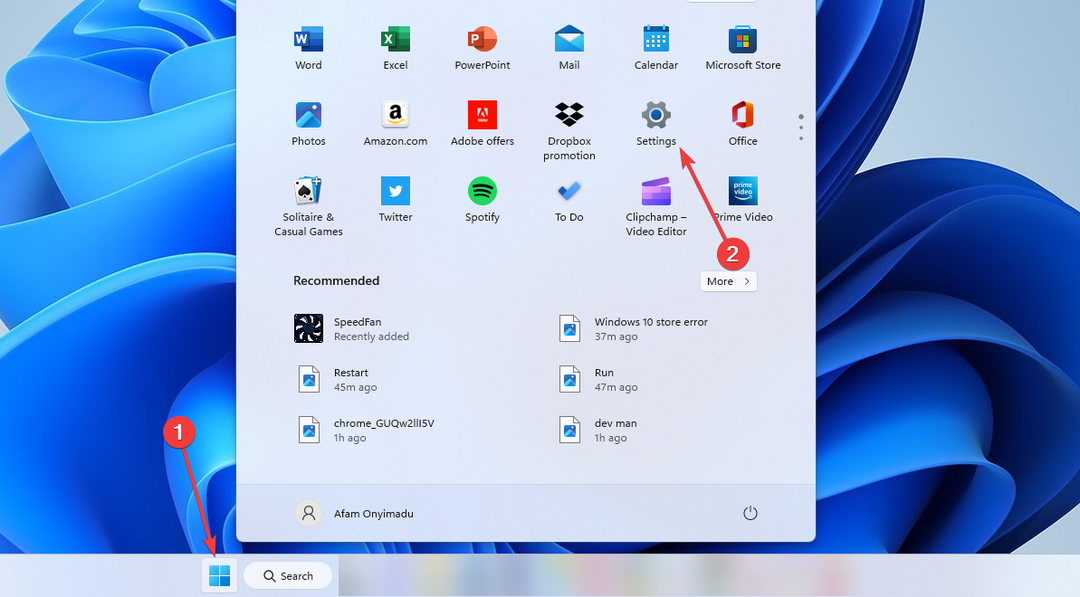Untuk mengatasi error ini, jalankan saja perintah melalui Command Prompt
- Menghapus instalan driver melalui Device Manager cukup efektif dalam mengatasi kesalahan ini.
- Menjalankan perintah secara akurat melalui Command Prompt dapat mengatasi masalah ini.
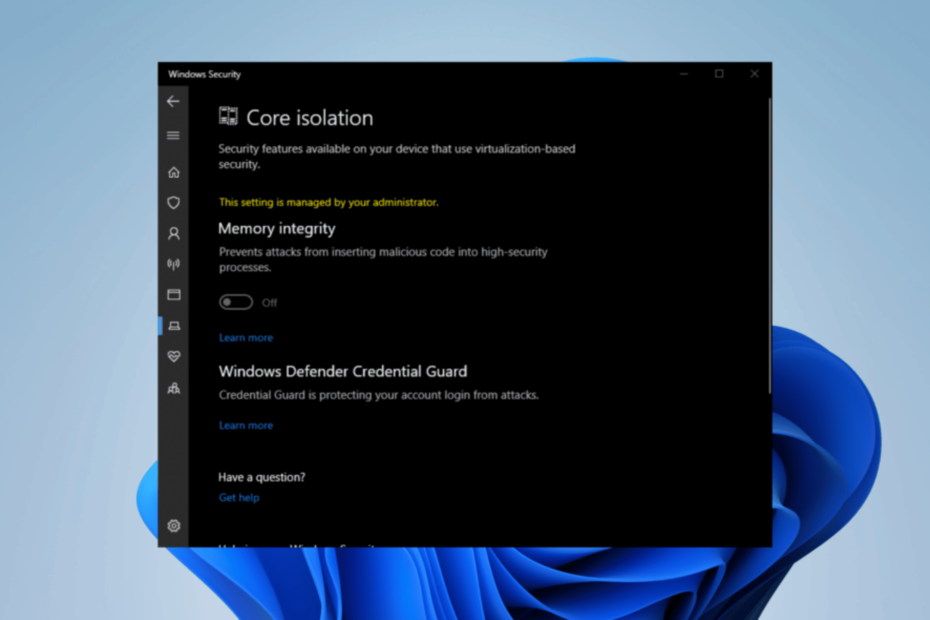
XINSTALL DENGAN MENGKLIK FILE DOWNLOAD
- Unduh DriverFix (file unduhan terverifikasi).
- Klik Mulai Pindai untuk menemukan semua driver yang bermasalah.
- Klik Perbarui Driver untuk mendapatkan versi baru dan menghindari malfungsi sistem.
- DriverFix telah diunduh oleh 0 pembaca bulan ini.
Dalam hal melindungi sistem Windows Anda dari serangan jahat, integritas memori adalah fitur keamanan utama yang tidak boleh diabaikan. Dengan memanfaatkan teknologi virtualisasi perangkat keras mutakhir, fitur ini menciptakan zona memori yang aman dan terisolasi yang tahan terhadap akses atau modifikasi yang tidak sah.
Topiknya menyerupai masalah serupa integritas memori tidak dapat dihidupkan, yang kami bahas dengan sangat rinci melalui panduan komprehensif.
Kita harus menyelidiki akar penyebab untuk mengatasi masalah yang dihadapi.
Mengapa driver yang tidak kompatibel mematikan Integritas Memori di Windows 11?
Masalah ini dapat disebabkan oleh berbagai faktor dan diketahui cukup sering terjadi:
- Windows Essentials – Windows Essentials telah dihentikan sejak 2017, tetapi mereka mungkin mengintai di dalam PC Anda, menyebabkan masalah ini terjadi.
- Bukan driver terbaru – Jika driver Anda tidak mutakhir, Anda mungkin mengalami masalah khusus ini dari waktu ke waktu.
- File Tersembunyi – Beberapa driver tersembunyi di sistem Anda melalui Device Manager.
Apa yang dapat saya lakukan jika driver yang tidak kompatibel mematikan Integritas Memori di Windows 11?
- Mengobrol dengan dukungan teknis PC – Tim dukungan teknis PC Anda dapat menangani masalah ini jika Anda dapat menghubungi mereka melalui situs web resmi mereka dan menjelaskan keluhan Anda secara spesifik.
- Perbarui Driver – Memperbarui driver Anda secara teratur dapat membantu mencegah masalah ini.
1. Ganti nama melalui File Explorer
- Terakhir, navigasikan ke lokasi berikut melalui File Explorer (pastikan file tersembunyi tertentu terlihat):
C:\Windows\System32\Drivers\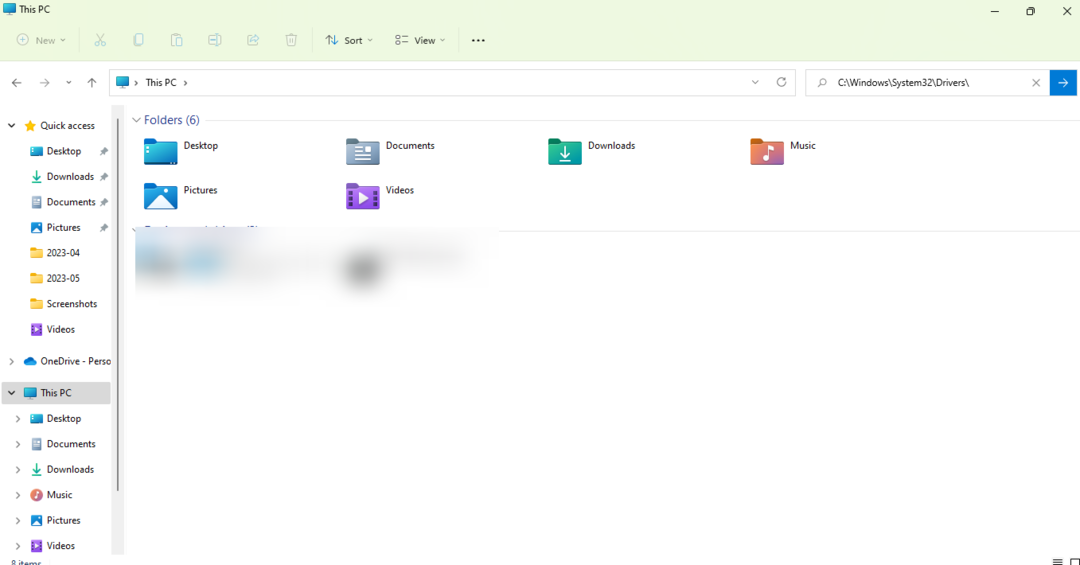
- Temukan driver yang terkait dengan masalah dan ganti namanya.
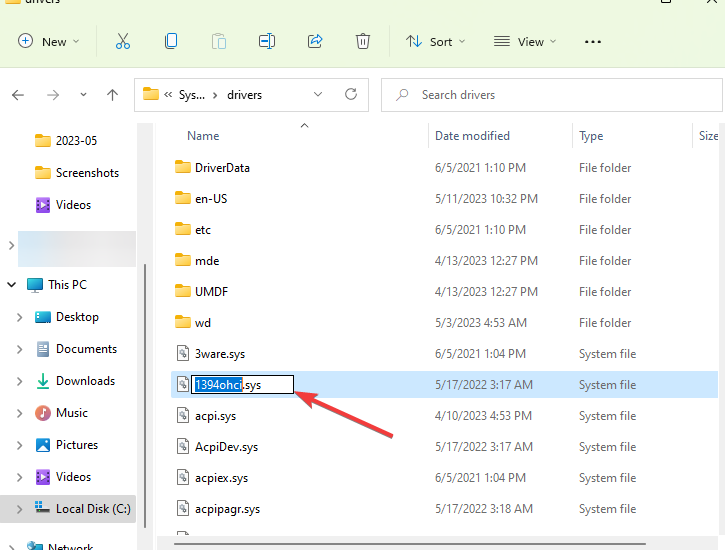
- Mulai ulang PC.
2. Jalankan perintah melalui Command Prompt
- Ketik cmd dalam pencarian Windows.
-
Klik kanan pada Command Prompt dan pilih Jalankan sebagai administrator.
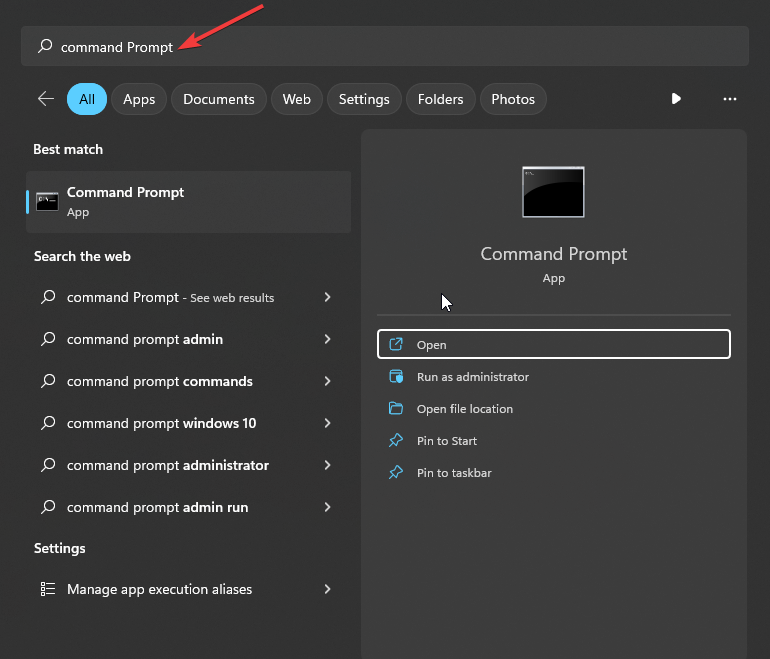
- Di jendela Kontrol Akun Pengguna, klik Ya.
- Ketik perintah berikut, ganti Nama yang dipublikasikan dengan nama driver, misalnya:
pnputil /delete-driver oem33.inf /uninstall /force - Tekan Enter dan mulai ulang PC Anda.
3. Copot pemasangan melalui Pengelola Perangkat
- Pegang Windows + X kunci bersama.
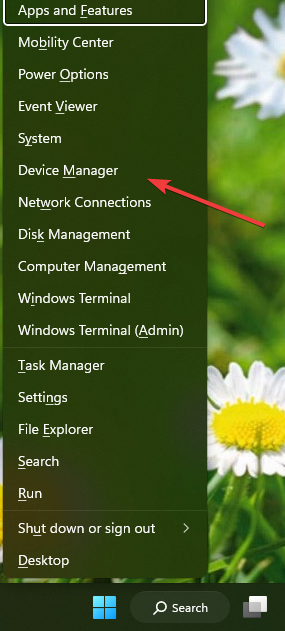
- Klik pada Pengaturan perangkat.
- Di bagian atas menu, klik lihat dan selanjutnya menampilkan file tersembunyi.
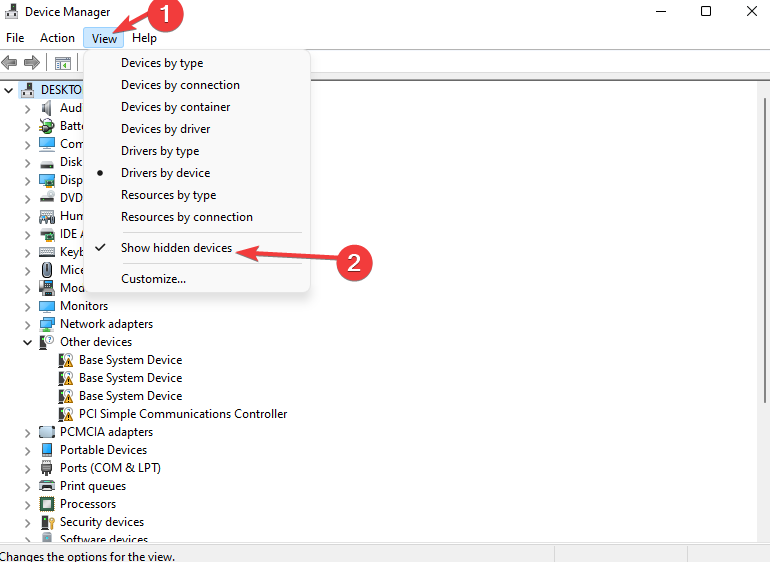
- akhirnya uninstall atau menghapus pengemudi tertentu.
Kami sangat berharap bahwa panduan ini telah menyelesaikan masalah Anda secara efektif. Jika Anda menemui kendala tambahan, kami sarankan untuk memeriksanya PxHIpa64.sys driver tidak kompatibel, yang mungkin menawarkan solusi serupa.
Kami menghargai masukan Anda tentang resolusi paling optimal yang Anda temukan. Silakan berikan komentar di bawah untuk berbagi wawasan Anda dengan kami.
Masih mengalami masalah? Perbaiki dengan alat ini:
SPONSOR
Beberapa masalah terkait driver dapat diselesaikan lebih cepat dengan menggunakan alat khusus. Jika Anda masih mengalami masalah dengan driver Anda, unduh saja DriverFix dan aktifkan dan jalankan dalam beberapa klik. Setelah itu, biarkan mengambil alih dan perbaiki semua kesalahan Anda dalam waktu singkat!